- Један од најпопуларнијих избора за дељење датотека а синхронизација на више уређаја је Дропбок.
- Ако се Дропбок више не синхронизује, можете покушати да избришете Дропбок кеш меморију. Ако то не успе, поново повежите уређај и проверите антивирусни / заштитни зид као и Интернет везу. Више савета у чланку.
- Погледајте Дропбок одељак за више чланака о овој одличној услузи да бисте сазнали више о томе како да извучете максимум из ње.
- Све више и више програма има веб верзију. Погледајте наш Одељак Грешке веб апликација да вам помогне да уживате у свима њима без оних досадних проблема.
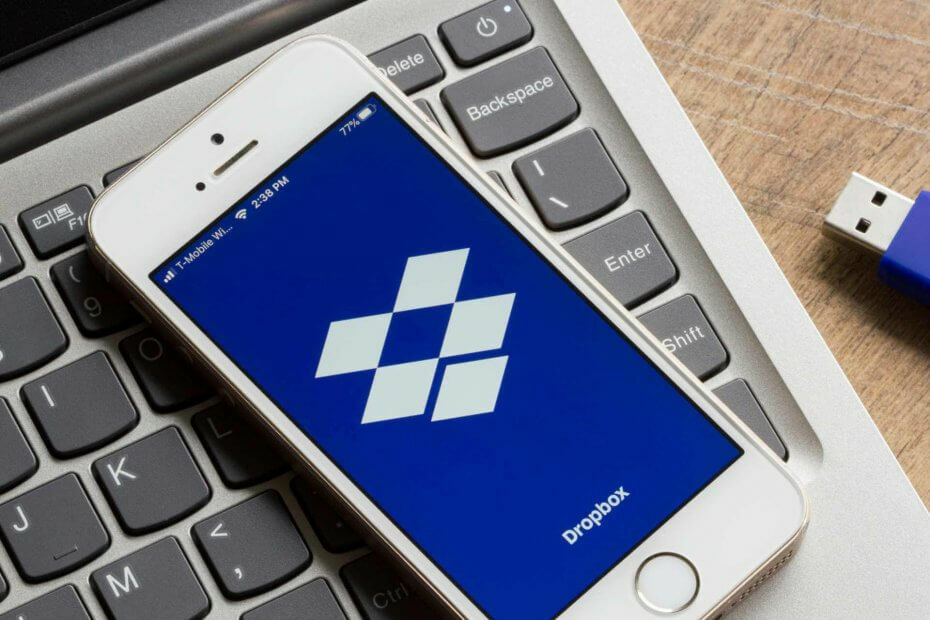
Овај софтвер ће одржавати и покретати управљачке програме, чиме ће се заштитити од уобичајених рачунарских грешака и квара хардвера. Проверите све своје управљачке програме у 3 једноставна корака:
- Преузмите ДриверФик (верификована датотека за преузимање).
- Кликните Покрените скенирање да бисте пронашли све проблематичне управљачке програме.
- Кликните Ажурирај управљачке програме да бисте добили нове верзије и избегли кварове у систему.
- ДриверФик је преузео 0 читаоци овог месеца.
Дропбок је прилично солидна услуга која ретко ствара проблеме корисницима. Међутим, могу се догодити неке ситуације када ће вам услуга ионако задати главобољу.
Један од најнеугоднијих проблема не само са Дропбок, али у основи са било којом услугом складиштења у облаку, Десктоп клијент престаје да се синхронизује.
Разни фактори могу узроковати да Дропбок-ова синхронизација престане да ради. Ово је озбиљан проблем који треба решити што је пре могуће и припремили смо неколико решења која могу помоћи.
Шта урадити ако се Дропбок за Виндовс 10 не синхронизује
- Онемогућите свој Антивирус
- Опозовите везу са Дропбок-ом
- Уверите се да сте правилно повезани са Интернетом
- Избришите Дропбок кеш меморију
- Измените локацију Дропбок-а (за напредне кориснике)
- Покушајте да инсталирате Дропбок из Виндовс продавнице
- Проверите заштитни зид и додајте Дропбок на листу изузетака
- Онемогућите антивирус / додајте Дропбок на листу изузетака
- Покрените алатку за решавање проблема са апликацијом
- Деинсталирајте најновије ажурирање
1. решење - онемогућите антивирус
Инсталирање антивирусног програма на рачунару је корисно у безбедносном смислу, али може бити штетно и за друге аспекте рачунара. Познато је да се антивируси често сукобљавају са разним Виндовс функцијама и трећим програмима, а на листи је и Дропбок.
Прво што треба да урадите је да паузирате антивирус неко време и проверите да ли је Дропбок у стању да се синхронизује. Ако приметите да синхронизација функционише без проблема када је антивирус искључен, деинсталирајте антивирус (и пређите на Виндовс Дефендер, што је нешто што би Мицрософт волео да радите) или ставите Дропбок на белу листу у антивирусном програму.
Такође имајте на уму да неки софтвер за оптимизацију система, попут ТунеУп-а, може да избрише Дропбок док оптимизује Виндовс. У том случају посегните за Подршка за ТунеУп за помоћ и даља упутства.
С друге стране, ако утврдите да ни антивирусни програми ни програми за оптимизацију нису одговорни за проблем синхронизације, пређите на следеће решење.
Решење 2 - Опозови везу са Дропбок-ом
Може се догодити да су ваша подешавања Дропбок-а оштећена. Један од најефикаснијих начина за решавање овог проблема је уклањање везе рачунара са Дропбок налогом и поновно повезивање. На тај начин, поставке ће се ресетовати и проблем се може решити.
Ево шта треба да урадите да бисте опозвали везу и повезали рачуне:
- Пријавите се на свој налог на дропбок.цом.
- Кликните своје име на врху било које странице да бисте отворили мени налога.
- Кликните на Сеттингс.
- Изаберите картицу Безбедност.
- У одељку Уређаји кликните Кс поред имена рачунара да бисте прекинули везу.
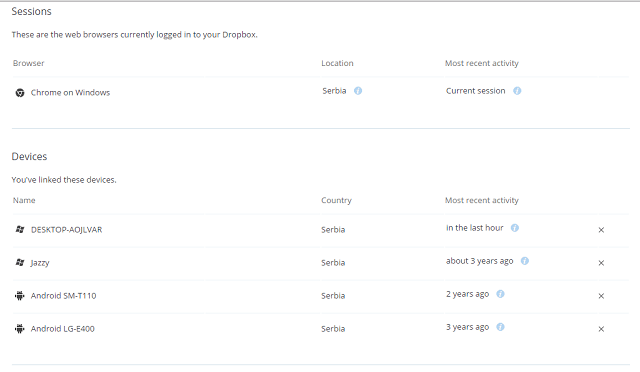
Да бисте поново повезали рачунар са својим Дропбок налогом, само се пријавите помоћу клијента за радну површину. Требало би да обави сав посао уместо вас при првом пријављивању.
Ако одвајање / повезивање рачунара не заврши посао, испробајте нека друга решења наведена у наставку.
Решење 3 - Уверите се да сте правилно повезани са Интернетом
Очигледно је да синхронизација не може добро да функционише ако нисте правилно повезани са Интернетом. Зато, за сваки случај, проверите да ли је све у реду са интернет везом. У случају да приметите било какве проблеме, покушајте да их решите користећи заобилазна решења Овај чланак, а затим покушајте поново да синхронизујете Дропбок.
Решење 4 - Избришите Дропбок кеш меморију
Баш као што је то случај са антивирусним програмима, нагомилана кеш меморија може да изазове проблеме са вашим Дропбок клијентом. Дакле, ако вам ниједно од горе наведених решења није успело, покушајте да обришете кеш меморију. У случају да не знате како то да урадите, следите ова упутства:
- Отворите датотеку Екплорер.
- Идите у своју фасциклу Дропбок и идите у фасциклу кеш меморије (фасцикли можете да приступите и уношењем % ХОМЕПАТХ% Дропбок.дропбок.цацхе у потрази).
- Изаберите све притиском на Цтрл + А.
- Притисните Делете и потврдите да бисте све уклонили из фолдера.
Сада покушајте поново да синхронизујете датотеке са Дропбок-ом. Да ли ово решава проблем?
Решење 5 - Измените локацију Дропбок-а (за напредне кориснике)
У случају да вам ниједна од поставки горе није успела, покушајте са напреднијим решењем. Мораћете да уклоните подешавања ручно помоћу административног налога. Ово би требало да ресетује Дропбок и реши проблем са синхронизацијом. Ако нисте сигурни шта радите, питајте некога другог за помоћ како бисте избегли да направите још већу штету.
Ево тачно шта треба да урадите:
- Затворите Дропбок. Да бисте то урадили, кликните икону Дропбок у системској палети, затим икону зупчаника на табли са обавештењима и у менију изаберите Екит Дропбок.
- Сада кликните десним тастером миша на мени Старт и изаберите Цомманд Промпт (Админ)
- Копирајте и налепите следеће редове у командну линију, једну по једну, и након сваког притисните Ентер:
- ицацлс „% ХОМЕПАТХ% Дропбок“ / грант „% УСЕРНАМЕ%“ :( Ф) / Т

- ицацлс „% АППДАТА% Дропбок“ / грант „% УСЕРНАМЕ%“ :( Ф) / Т
- ицацлс “% ЛОЦАЛАППДАТА% Дропбок” / грант “% УСЕРНАМЕ%”: Ф / Т
- ицацлс “% ПРОГРАМФИЛЕС% Дропбок” / грант “% УСЕРНАМЕ%”: Ф / Т
- ицацлс „% ХОМЕПАТХ% Дропбок“ / грант „% УСЕРНАМЕ%“ :( Ф) / Т
- Ако се локација директоријума Дропбок не налази Ц: УсерсИоурУсерДропбок путања, модификујте прву команду да указује на њу. Пример: ицацлс „Д: Дропбок“ / грант „% УСЕРНАМЕ%“ :( Ф) / Т
- Сада поново покрените Дропбок и погледајте да ли се нешто променило
Напомена уредника: Овај чланак наставља се на следећој страници са више решења за решавање проблема са Дропбок синхронизацијом. Ако желите да прочитате више о Дропбок-у, погледајте нашу колекцију водича.
Често постављана питања
Процес синхронизације аутоматски започиње ако сте пријављени на исти Дропбок налог на више уређаја и ако ваш рачунар има икону Дропбок на траци задатака. Ако га нема, поправите га помоћу наш водич.
Смарт Синц вам омогућава да видите целу листу датотека и директоријума које имате на налогу, а да их заправо не сместите на рачунар. Добра опција за ограничени простор на диску. Требали бисте и ви додајте Дропбок у Филе Екплорер.
Подразумевана фасцикла Дропбок налази се у фасцикли Ц: Усерс. Можете да промените ову локацију директоријума приликом инсталирања Дропбок-а или касније помоћу панела Преференце.
Проблеми са синхронизацијом Дропбок-а имају бројне потенцијалне узроке. Прочитајте водич за решите проблеме са синхронизацијом Дропбок-а да сазнате више.


![Грешка Дропбок-а: Ваш рачунар није подржан [решено]](/f/6068d51cbef095ea8dac6ec63d802e69.jpg?width=300&height=460)